ይህ wikiHow በፋየርፎክስ ውስጥ ለተወሰኑ ድር ጣቢያዎች መዳረሻን እንዴት እንደሚያግዱ ያስተምርዎታል። በኮምፒተርዎ ላይ መዳረሻን በበርካታ መንገዶች ማገድ ይችላሉ። ይህ በእንዲህ እንዳለ የ iPhone ተጠቃሚዎች በመሣሪያው ላይ አብሮ የተሰራውን የመገደብ ባህሪን መጠቀም እና የ Android መሣሪያ ተጠቃሚዎች “BlockSite” የተባለ ነፃ መተግበሪያን መጠቀም ይችላሉ።
ደረጃ
ዘዴ 1 ከ 4 - BlockSite ን በዴስክቶፕ አሳሽ ላይ መጠቀም
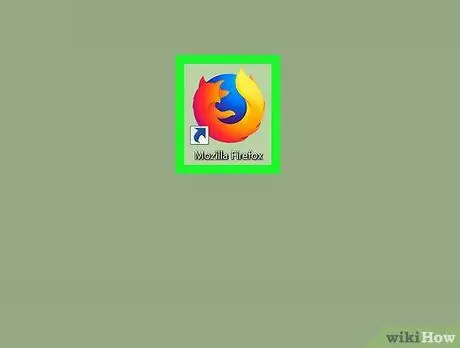
ደረጃ 1. ፋየርፎክስን ይክፈቱ።
በሰማያዊ ዓለም አናት ላይ ብርቱካናማ ቀበሮ የሚመስል የፋየርፎክስ አሳሽ አዶን ጠቅ ያድርጉ ወይም ሁለቴ ጠቅ ያድርጉ።
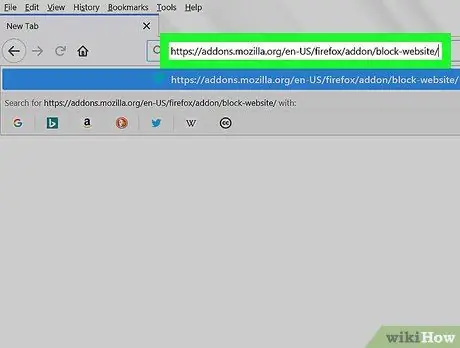
ደረጃ 2. ወደ አግድ ጣቢያ ተጨማሪ ገጽ ይሂዱ።
ይህ ተጨማሪ ድር ጣቢያዎችን ለማገድ እና የታገዱ ጣቢያዎች በይለፍ ቃል መቆለፊያ እንዳይወገዱ ለመከላከል ያስችልዎታል።
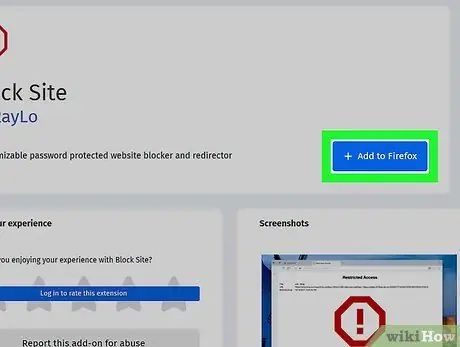
ደረጃ 3. ጠቅ ያድርጉ + ወደ ፋየርፎክስ አክል።
በገጹ መሃል ላይ ሰማያዊ አዝራር ነው።
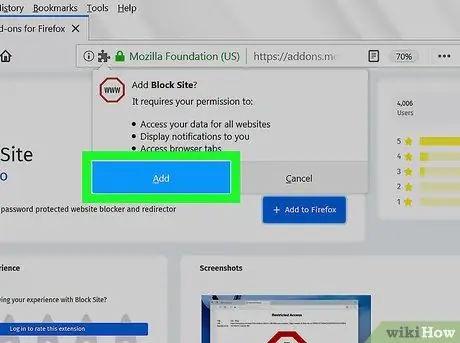
ደረጃ 4. ሲጠየቁ አክል የሚለውን ጠቅ ያድርጉ።
በገጹ አናት ላይ ነው። ከዚያ በኋላ ፣ አግድ ጣቢያ ተጨማሪ ወይም ቅጥያ ወደ ፋየርፎክስ ይታከላል።
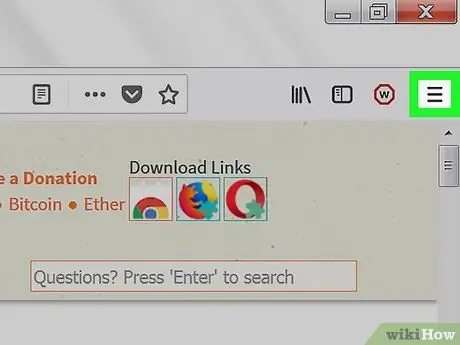
ደረጃ 5. ጠቅ ያድርጉ።
በፋየርፎክስ መስኮት የላይኛው ቀኝ ጥግ ላይ ነው። ተቆልቋይ ምናሌ ከዚያ በኋላ ይታያል።
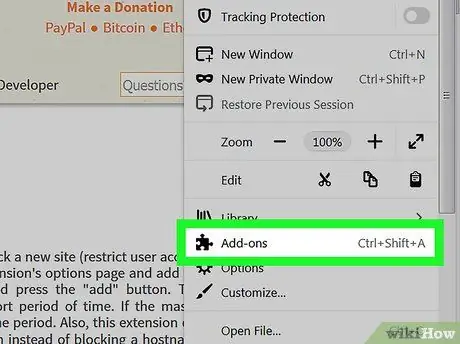
ደረጃ 6. ተጨማሪዎችን ጠቅ ያድርጉ።
ይህ አማራጭ በተቆልቋይ ምናሌ ውስጥ ነው።
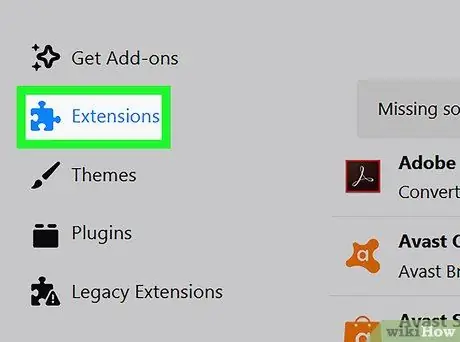
ደረጃ 7. የቅጥያዎች ትርን ጠቅ ያድርጉ።
ይህ ትር በመስኮቱ በግራ በኩል ይገኛል።
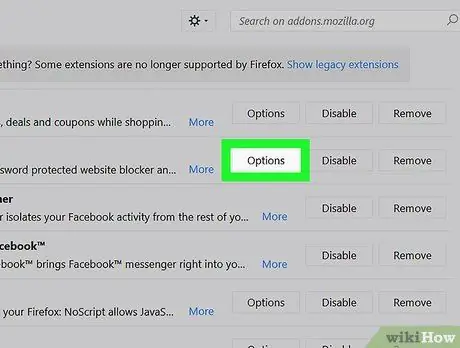
ደረጃ 8. ወደ አግድ ጣቢያ አማራጮች ገጽ ይሂዱ።
ርዕሱን እስኪያገኙ ድረስ ወደ ታች ይሸብልሉ አግድ ጣቢያ ፣ ከዚያ “ጠቅ ያድርጉ” አማራጮች ”ከርዕሱ በስተቀኝ።
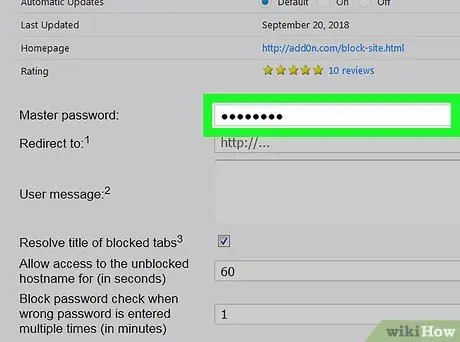
ደረጃ 9. የይለፍ ቃል ይፍጠሩ።
ወደ “ዋና የይለፍ ቃል” የጽሑፍ መስክ ይሸብልሉ ፣ ከዚያ የጽሑፍ መስኩን ጠቅ ያድርጉ እና ሊያስታውሱት የሚችለውን የይለፍ ቃል ያስገቡ።
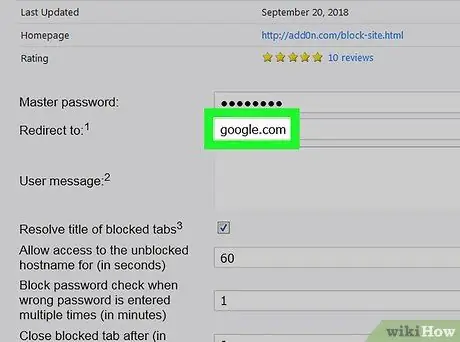
ደረጃ 10. የማዞሪያ አድራሻውን ያስገቡ።
የታገደ ጣቢያ ተጠቃሚዎችን ወደ አንድ የተወሰነ ገጽ (ለምሳሌ ጉግል) እንዲያዛውር ከፈለጉ ፣ ወደ “አቅጣጫ ቀይር” የሚለውን የጽሑፍ መስክ ጠቅ ያድርጉ እና የተፈለገውን የድር ጣቢያ አድራሻ ይተይቡ።
ይህንን ደረጃ ከዘለሉ ፣ አግድ ጣቢያ የታገደውን ጣቢያ መድረስ ለሚፈልጉ ተጠቃሚዎች “የተገደበ መዳረሻ” የሚል ጽሑፍ ወዳለው ገጽ ብቻ ያዞራል።
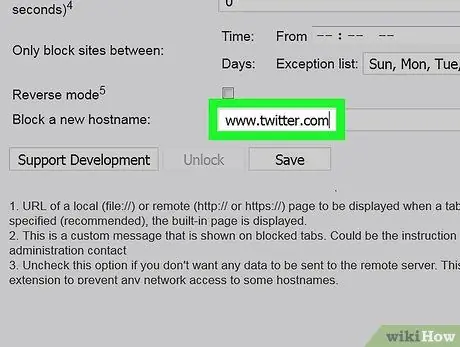
ደረጃ 11. ድር ጣቢያውን ወደ የማገጃ ዝርዝር ያክሉ።
በገጹ ታችኛው ክፍል ላይ ወደ “አዲስ የአስተናጋጅ ስም አግድ” የጽሑፍ መስክ ይሸብልሉ ፣ እርሻውን ጠቅ ያድርጉ እና ለማገድ የሚፈልጉትን የድር አድራሻ ይተይቡ።
ለምሳሌ ፣ ትዊተርን ለማገድ ከፈለጉ ፣ በዚህ ጽሑፍ መስክ ውስጥ www.twitter.com ይተይቡ።
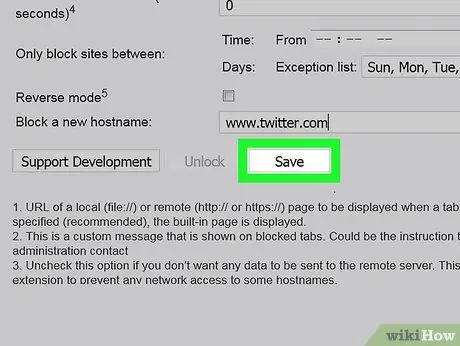
ደረጃ 12. አስቀምጥን ጠቅ ያድርጉ።
ከገጹ ግርጌ ላይ ነው። ከዚያ በኋላ ፣ በጥያቄ ውስጥ ያለው ጣቢያ በፋየርፎክስ ውስጥ ይታገዳል። አንድ ሰው አንድን ጣቢያ ከእገዳው ዝርዝር ውስጥ ለማስወገድ ከፈለገ እሱ ወይም እሷ ያቀናበሩትን ዋና የይለፍ ቃል ማወቅ አለበት።
ዘዴ 2 ከ 4: የአስተናጋጆች ፋይልን በዴስክቶፕ ኮምፒተር ላይ መጠቀም
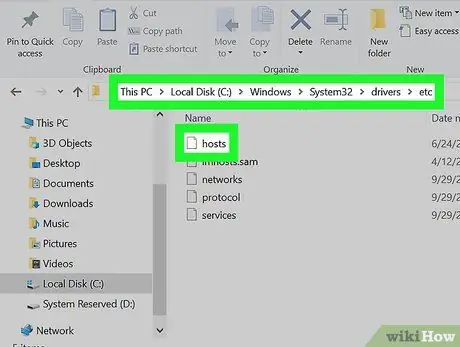
ደረጃ 1. "አስተናጋጆች" የሚለውን ፋይል ይክፈቱ
በዊንዶውስ ኮምፒተር ወይም በማክ ኮምፒተር ላይ መክፈት ይችላሉ ፣ ግን የአስተናጋጆችን ፋይል ለመድረስ የአስተዳዳሪ መብቶችን መጠቀም ያስፈልግዎታል።
ውስን መብቶች (ወይም አስተዳዳሪ ያልሆነ መለያ) ያለው ኮምፒተር እየተጠቀሙ ከሆነ የፋየርፎክስ አሰሳውን ለማገድ የአስተናጋጆችን ፋይል መጠቀም አይችሉም።
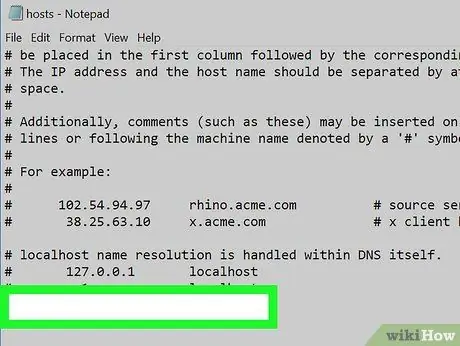
ደረጃ 2. ጠቋሚውን ከገጹ ግርጌ ላይ ያድርጉት።
ወደ ፋይሉ ታች ይሸብልሉ እና የታችኛውን ግቤት ጠቅ ያድርጉ። ጠቋሚው አሁን በገጹ ላይ ባለው የመጨረሻው ግቤት ላይ ነው።
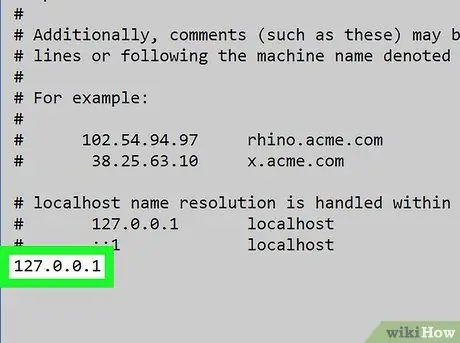
ደረጃ 3. አድራሻውን "localhost" ያስገቡ።
በአስተናጋጆች ፋይል ታችኛው ክፍል ላይ 127.0.0.1 ይተይቡ።
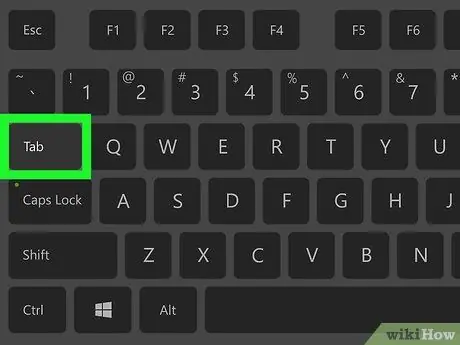
ደረጃ 4. የትር ቁልፍን ይጫኑ።
ከዚያ በኋላ በመግቢያው “127.0.0.1” እና በጠቋሚው መካከል በቂ የሆነ ትልቅ ቦታ ይቀመጣል።
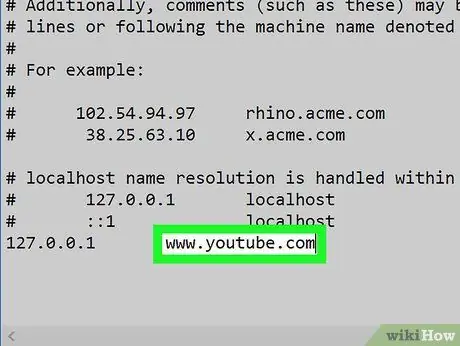
ደረጃ 5. ለማገድ የሚፈልጉትን የድር ጣቢያ አድራሻ ያስገቡ።
በሚከተለው ቅርጸት አድራሻውን ይተይቡ www.website.com
ለምሳሌ ፣ www.youtube.com ን በመተየብ የ YouTube ድር ጣቢያውን ማገድ ይችላሉ።
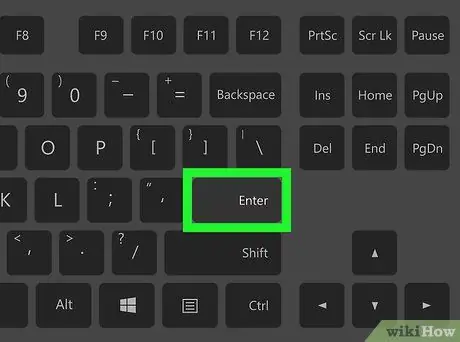
ደረጃ 6. Enter ቁልፍን ይጫኑ።
ጠቋሚው በአዲስ መስመር ላይ ይቀመጣል።
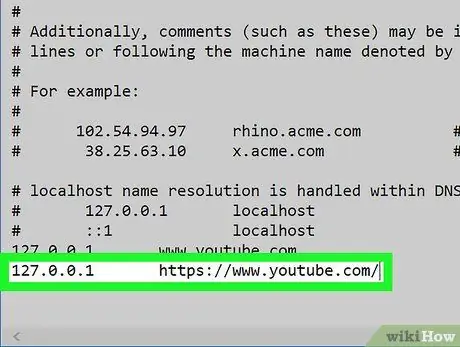
ደረጃ 7. ሙሉውን የድር ጣቢያ አድራሻ በአዲስ መስመር ላይ ያክሉ።
በ 127.0.0.1 ይተይቡ ፣ የትር ቁልፍን ይጫኑ እና ለማገድ የሚፈልጉትን የድር ጣቢያ “https” ስሪት ይተይቡ (ለምሳሌ
የድር ጣቢያውን “https” ስሪት የማያውቁ ከሆነ ፣ በጥያቄ ውስጥ ያለውን ድር ጣቢያ በድር አሳሽ ውስጥ ይጎብኙ ፣ አድራሻውን ይቅዱ እና በአስተናጋጆች ፋይል ውስጥ ይለጥፉት።
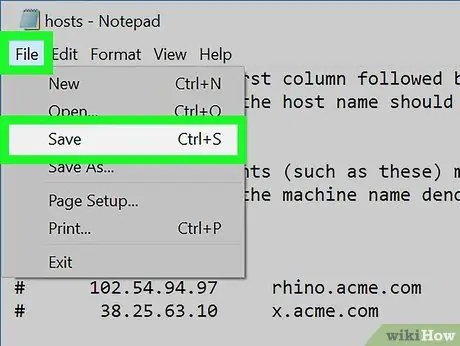
ደረጃ 8. ለውጦችን በአስተናጋጆች ፋይል ላይ ያስቀምጡ።
በሚጠቀሙበት የኮምፒተር ስርዓተ ክወና ላይ በመመስረት እነዚህ እርምጃዎች ይለያያሉ-
- ዊንዶውስ - ምናሌውን ጠቅ ያድርጉ ፋይል "፣ ጠቅ አድርግ" አስቀምጥ እንደ… "፣ ጠቅ አድርግ" የጽሑፍ ሰነዶች በመስኮቱ ታችኛው ቀኝ ጥግ ላይ “ይምረጡ” ሁሉም ፋይሎች በተቆልቋይ ምናሌ ውስጥ የአስተናጋጆች ፋይልን ጠቅ ያድርጉ ፣ “ጠቅ ያድርጉ” አስቀምጥ "፣ ምረጥ" አዎ ”ሲጠየቁ እና ኮምፒተርውን እንደገና ያስጀምሩ።
- ማክ - “ይጫኑ” ቁጥጥር "እና" ኤክስ ”በተመሳሳይ ጊዜ ቁልፉን ይጫኑ Y ሲጠየቁ አዝራሩን ይጫኑ " ተመለስ ”እና ኮምፒተርውን እንደገና ያስጀምሩ።
ዘዴ 3 ከ 4: በ iPhone ላይ አብሮገነብ ገደቦች ባህሪን በመጠቀም
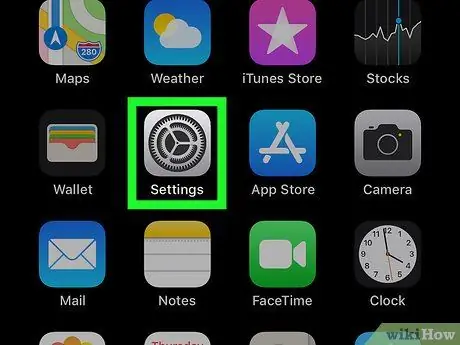
ደረጃ 1. የ iPhone ቅንብሮችን ምናሌ ይክፈቱ

(“ቅንብሮች”)።
በግራጫ ዳራ ላይ የማርሽዎች ስብስብ የሚመስል የቅንብሮች መተግበሪያ አዶን መታ ያድርጉ።
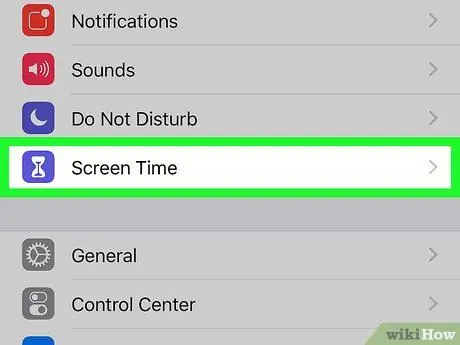
ደረጃ 2. ማያ ገጹን ያንሸራትቱ እና ይንኩ

"አጠቃላይ".
ይህ አማራጭ በ “ቅንብሮች” ገጽ አናት ላይ ነው።
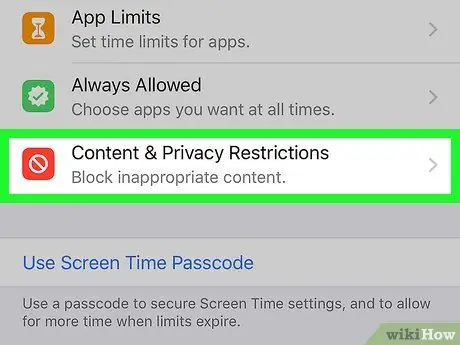
ደረጃ 3. ማያ ገጹን ያንሸራትቱ እና ገደቦችን ይንኩ።
በ “ጄኔራል” ገጽ መሃል ላይ ነው።
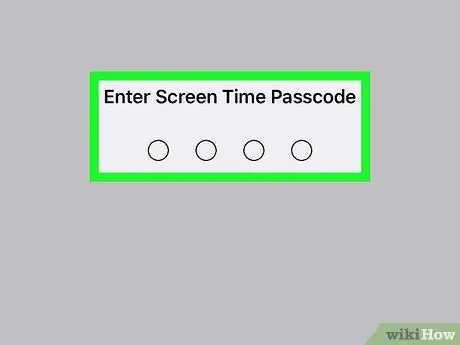
ደረጃ 4. የእገዳ የይለፍ ኮድ ወይም “ገደቦች” ያስገቡ።
የእገዳ ምናሌን ለመክፈት ያገለገለውን ባለአራት አሃዝ የይለፍ ኮድ ያስገቡ።
በመሣሪያዎ ላይ ያለውን የገደብ ባህሪ ካላነቁ “አማራጩን ይንኩ” ገደቦችን አንቃ ”በማያ ገጹ አናት ላይ ፣ ከዚያ ሁለት ጊዜ ሊያስታውሷቸው የሚችሉትን ልዩ የይለፍ ኮድ ይተይቡ።
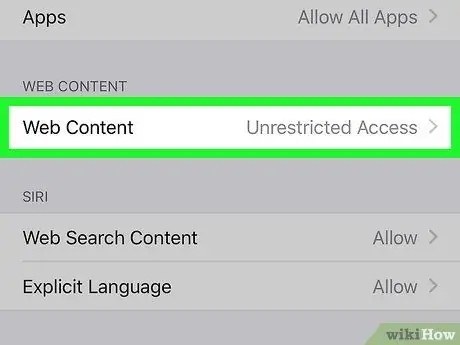
ደረጃ 5. ወደ ታች ይሸብልሉ እና ድር ጣቢያዎችን መታ ያድርጉ።
ይህ አማራጭ በምርጫው “በተፈቀደ ይዘት” ክፍል ስር ነው።
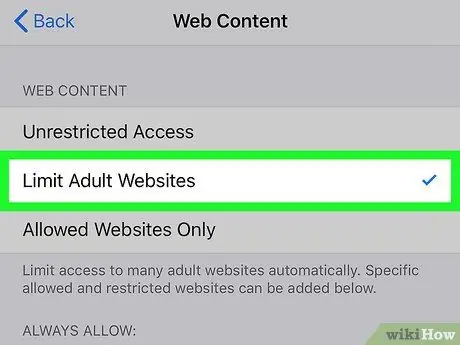
ደረጃ 6. የአዋቂን ይዘት ይንኩ ይገድቡ።
በገጹ አናት ላይ ነው።
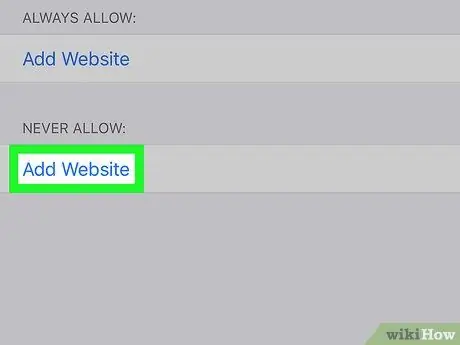
ደረጃ 7. ንካ ድር ጣቢያ አክል…
«የተለጠፉ አቅጣጫዎች» ድር ጣቢያ ያክሉ… በማያ ገጹ ታችኛው ክፍል ላይ “አትፍቀድ” በሚለው ርዕስ ስር ነው። ከዚያ በኋላ በማያ ገጹ ላይ የጽሑፍ መስክ ማየት ይችላሉ።
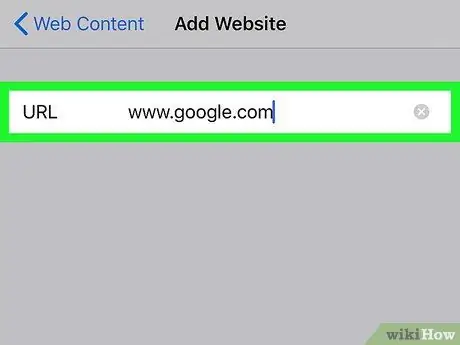
ደረጃ 8. የድር ጣቢያውን አድራሻ ያስገቡ።
ለማገድ የሚፈልጉትን የጣቢያ አድራሻ ይተይቡ ፣ ከዚያ “ን መታ ያድርጉ” ተከናውኗል በቁልፍ ሰሌዳው ታችኛው ቀኝ ጥግ ላይ። ድር ጣቢያው ወደ ገደቡ ባህሪ የማገጃ ዝርዝር ይታከላል።
ለምሳሌ ፣ Google ን ማገድ ከፈለጉ በ www.google.com ይተይቡ።
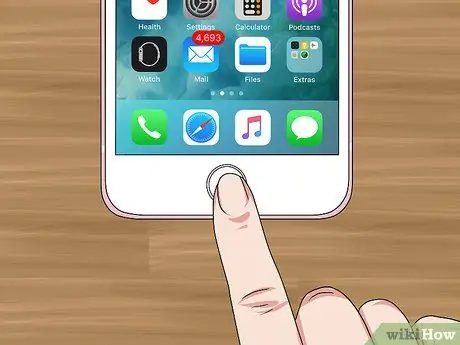
ደረጃ 9. የቅንብሮች ምናሌን ይዝጉ።
የተጨመረው ድር ጣቢያ አሁን በፋየርፎክስ ውስጥ ይታገዳል።
እንደ Safari እና Google Chrome ያሉ ሌሎች አሳሾች እንዲሁ ጣቢያውን ያግዳሉ።
ዘዴ 4 ከ 4 - በ Android መሣሪያ ላይ BlockSite ን መጠቀም
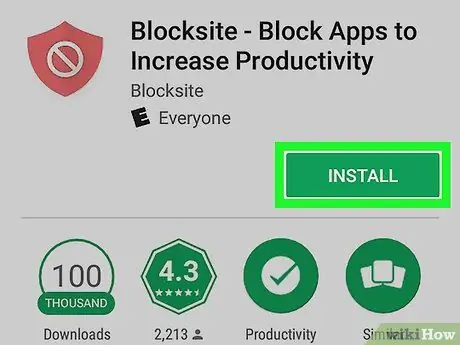
ደረጃ 1. BlockSite ን ይጫኑ።
ይህንን ነፃ የድር ጣቢያ ማገጃ መተግበሪያ ከ Google Play መደብር መጫን ይችላሉ-
-
ክፈት

Androidgoogleplay Google Play መደብር.
- የፍለጋ አሞሌውን ይንኩ።
- ብሎክን ይተይቡ ፣ ከዚያ “መታ ያድርጉ” ተከናውኗል "ወይም" ግባ ”.
- ንካ » ጣቢያ አግድ - የሚረብሹ መተግበሪያዎችን እና ጣቢያዎችን አግድ ”.
- አዝራሩን ይንኩ " ጫን ፣ ከዚያ ይምረጡ " ተቀበል ሲጠየቁ።
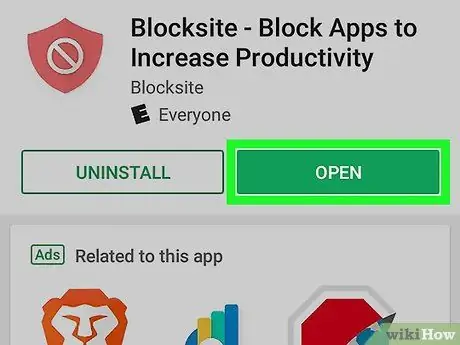
ደረጃ 2. BlockSite ን ይክፈቱ።
አዝራሩን ይንኩ ክፈት በ Google Play መደብር መስኮት ውስጥ ወይም እንደ ጋሻ ቅርፅ ያለው የ BlockSite መተግበሪያ አዶን መታ ያድርጉ።
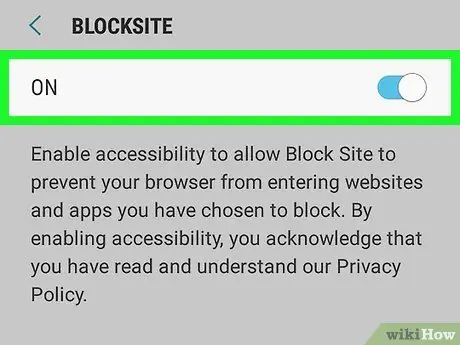
ደረጃ 3. በመሣሪያ ቅንብሮች ምናሌ ላይ BlockSite ን ያንቁ።
እሱን ለማግበር ፦
- ንካ » እንጀምር ሲጠየቁ።
- ንካ » ወደ ቅንብሮች ይሂዱ ”.
- ንካ » ገባኝ ”.
- ይምረጡ " ጣቢያ አግድ ”.
- ግራጫውን “አብራ” መቀየሪያ ይንኩ።
- ንካ » እሺ ሲጠየቁ።
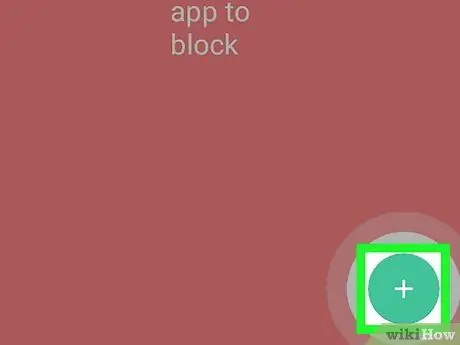
ደረጃ 4. አዝራሩን ይንኩ።
በማያ ገጹ ታችኛው ቀኝ ጥግ ላይ ነው። ከዚያ በኋላ ትር " ድር ጣቢያዎች "ይከፈታል።
በቅንብሮች ምናሌ ውስጥ ሲያነቁት BlockSite በራስ -ሰር ካልከፈተ ፣ ከመቀጠልዎ በፊት መተግበሪያውን እንደገና ይክፈቱ።
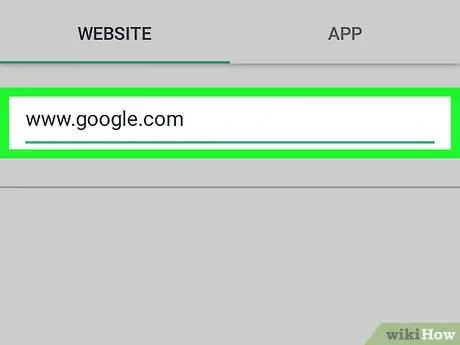
ደረጃ 5. የድር ጣቢያውን አድራሻ ያስገቡ።
በማያ ገጹ አናት ላይ ባለው የጽሑፍ መስክ ውስጥ ለማገድ የሚፈልጉትን የድር ጣቢያ አድራሻ ይተይቡ።
ለምሳሌ ፣ Google ን ማገድ ከፈለጉ በ www.google.com ይተይቡ።
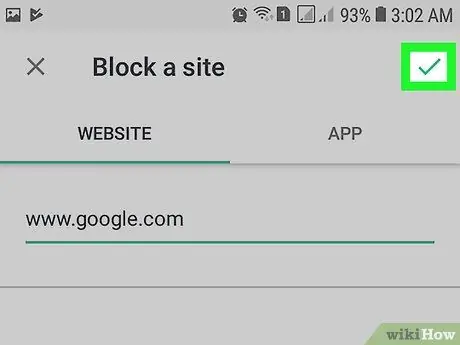
ደረጃ 6. የንክኪ አዝራር

በማያ ገጹ በላይኛው ቀኝ ጥግ ላይ ነው። ከዚያ በኋላ በጥያቄ ውስጥ ያለው ድር ጣቢያ በፋየርፎክስ ውስጥ ይታገዳል።







